- excel表格制作教程:设置Excel三维图表
- Excel知识树!No.05 单元格基础
- excel表格制作:Power Query不规范数据整理小实例
- 表格制作excel教程:Excel图表转为图片
今天咱们分享一个数据清洗技巧,看看如何把一列混合内容拆分为多列。
先看数据源,是混合在一起的多级会计科目,每一级的科目之间有一个短横线作为间隔:
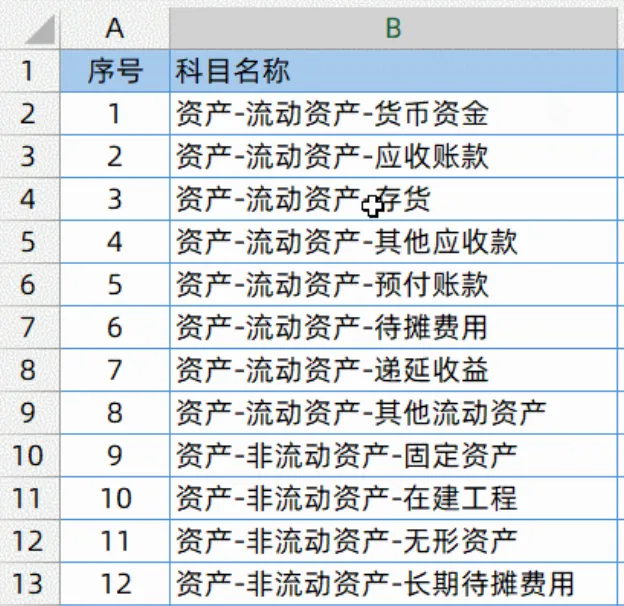
选中B列数据区域,【数据】选项卡→【分列】,在弹出的对话框中选择【按分隔符】,再单击【下一步】,间隔符号选择【其他】,然后输入间隔符号“-”。【目标区域】选择C2,完成。
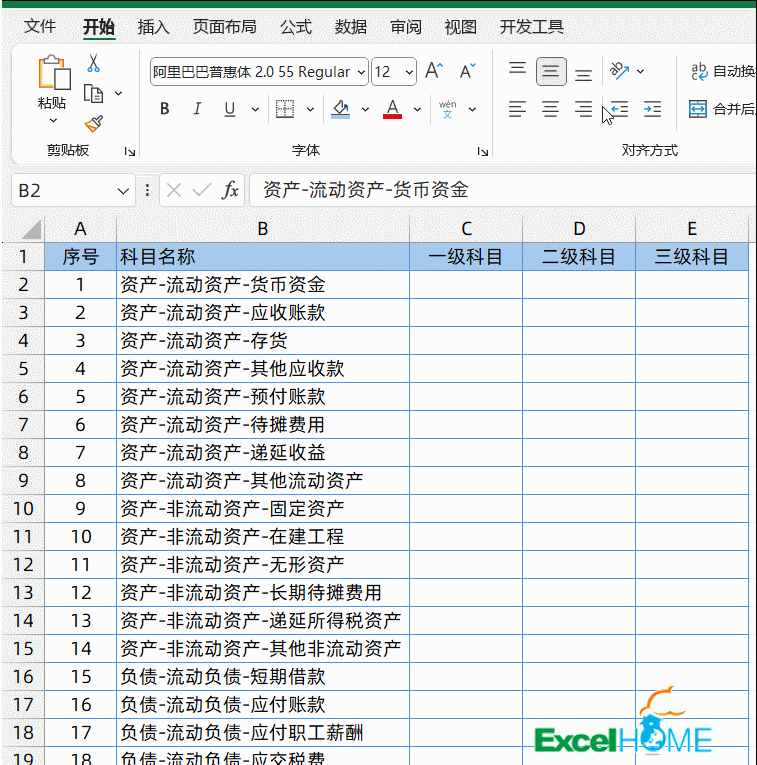
这种方法操作简单便捷,缺点是不能随着数据源的变化而更新结果,如果数据源有变化,需要再操作一次。
方法2:在Excel 365中,还可以使用TEXTSPLIT函数拆分字符。第一参数指定要拆分哪个单元格,第二参数指定按哪种分隔符拆分。
C2单元格输入公式,下拉到数据区域最后一行即可:
=TEXTSPLIT(B2,”-“)
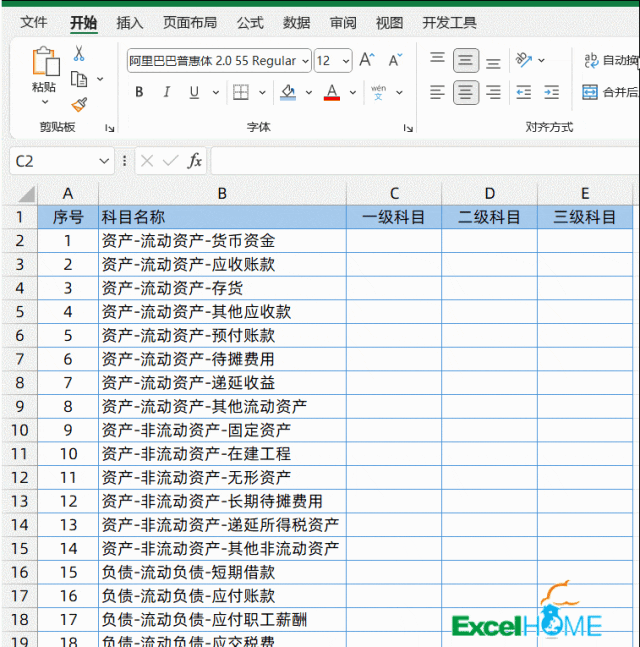
使用公式的优点是能随着数据源变化自动更新结果,不需要我们重复操作。
在最新版WPS表格中,该函数正在灰度测试阶段,会有越来越多的用户能够使用这个函数。
以上两个示例,都是有间隔符号的,如果情况极端一些,没有间隔符号的多级科目名称还能拆分吗?

这样的数据,公式也不灵了,咱们请出AI来帮个忙。
目前可以使用的除了ChatGPT,还有文心一言、通义千问、讯飞星火等多个AI自然语言处理工具,以文心一言为例,咱们先将要解决的问题,逻辑清楚的告诉AI。
注意,最终的结果和提问质量息息相关,提问的质量越高,越有可能得到优质的结果。
我将提供一些数据,这些数据是混合在一起的多级会计科目名称,请分别按一级科目、二级科目和三级科目拆分到三列。明白吗?
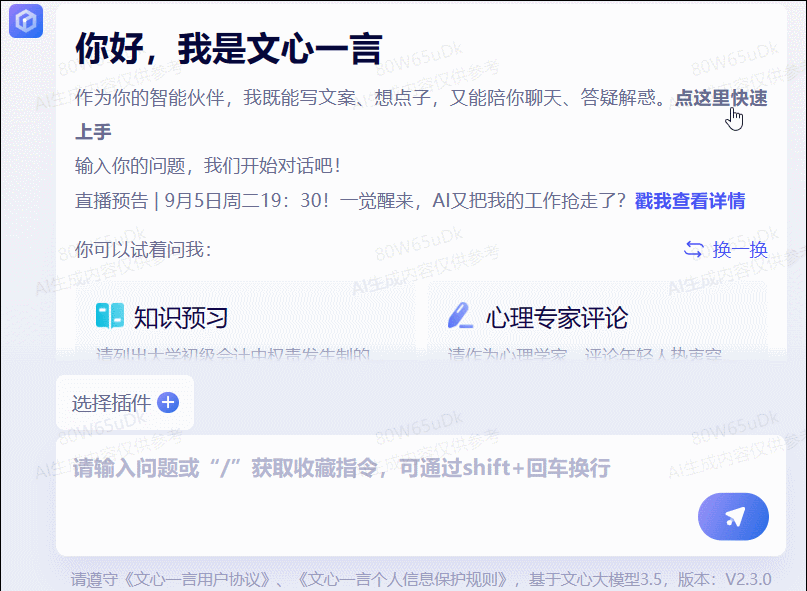
接下来,将没有间隔符号的混合内容粘贴到提问对话框里,稍等片刻,AI就会给我们传递回拆分后的结果。
最后,还不忘提醒我们,所有者权益这个科目只有两级,AI给留空了,需要注意一下。
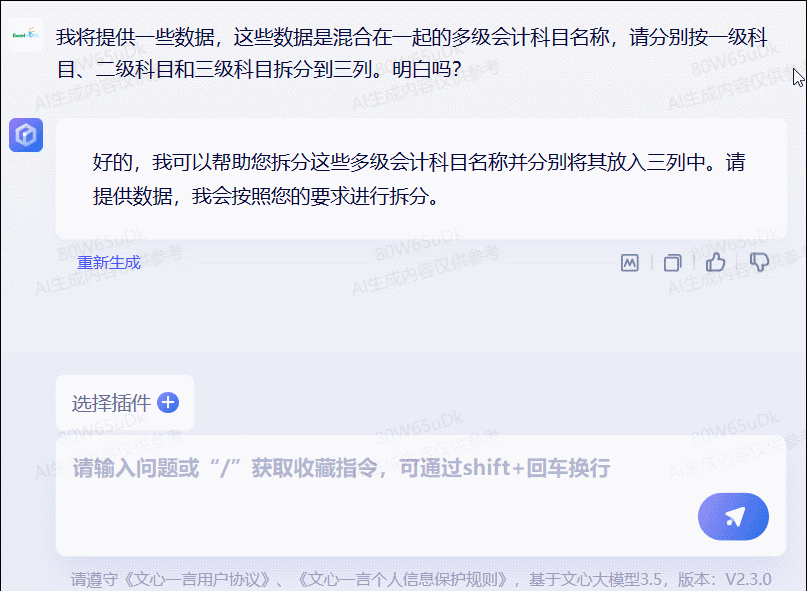
最后,只要将这些内容复制粘贴到Excel里,整理一下格式,OK了。
上一篇:公式基本功:引用范围动态扩展 下一篇:这几个函数公式,用过一次就上瘾
郑重声明:本文版权归原作者所有,转载文章仅为传播更多信息之目的,如作者信息标记有误,请第一时间联系我们修改或删除,多谢。
